FLStudioの使い方 オートメーションクリップの保存と呼び出し方法
管理人の yosi です。
これ書こうと思って忘れていたので、書いてしまします。
簡単ですが、意外と知らない人多いかもしれません。
この記事は以下の内容でお送りします。
・オートメーションクリップの保存方法
・オートメーションクリップの呼び出し方法
オートメーションクリップの保存方法
保存する場所の確認
ブラウザから開けた方が楽なので、まず現状のブラウザの「Channel presets」の場所を開きます。
ブラウザの「Channel presets」の中の「Automation clip」の上で右クリックから「Open」をクリックします。
まずはこのPathをメモしておきます。
次に保存したいオートメーションクリップ上部をダブルクリックします。
ダイアログが表示されます。
左上の▼から「Save channel state as…」をクリックします。
ダイアログで先ほどメモしたPathに遷移し、ファイル名を入力して「保存」をクリックします。
これで保存出来ました。
オートメーションクリップの呼び出し方法
もうお分かりだと思いますが、ブラウザから「Channel presets」の中の「Automation clip」を開きます。
先程保存した「test」が存在します。
これをドラッグアンドドロップすればOKです。
このオートメーションクリップのパラメータへの割当方は以下の記事を参考にしてみて下さい。
またオートメーションクリップのスケースの変更は以下の記事を参考にしてみて下さい。
FLStudioの使い方 オートメーションクリップの保存と呼び出し方法まとめ
これでオートメーションクリップの解説は終わりです。
これらの事を知っていれば大分時短になると思います。





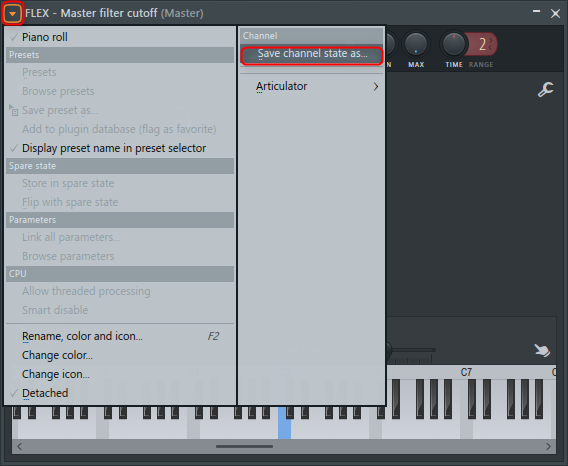

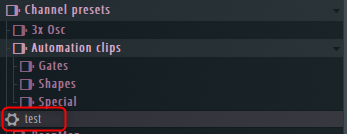



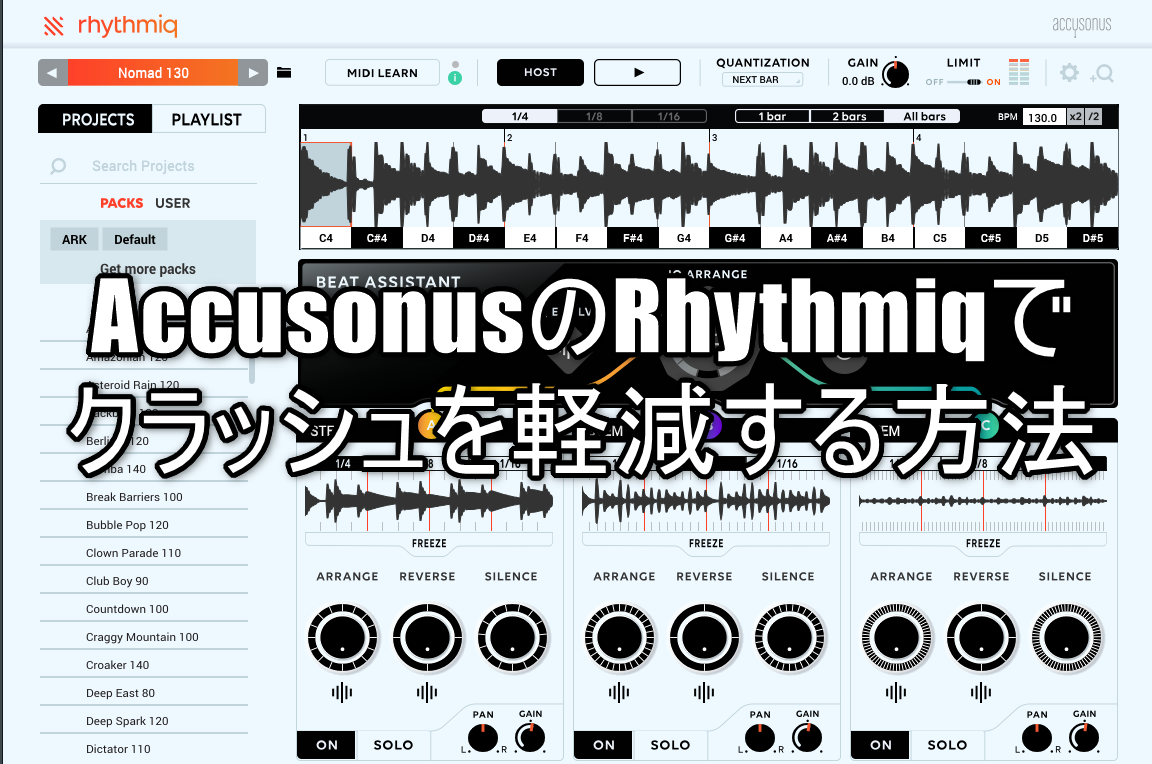
コメント